Активирайте или деактивирайте режима на производителност в Microsoft Edge
Ето как да активирате или деактивирате режима на производителност в Microsoft Edge. В последните актуализации Microsoft Edge получи няколко нови функции за подобряване на производителността, скоростта, отзивчивостта и намаляване на общия ресурсен отпечатък на вашия компютър. Microsoft продължава да работи по този аспект на своя браузър, а компанията наскоро представи нов режим на производителност.
Реклама
Няма толкова много информация за това как работи режимът на производителност в Microsoft Edge. В браузъра можете да намерите просто и малко неясно обяснение, което гласи: „Режимът на производителност ви помага да оптимизирате скоростта, отзивчивостта, паметта, процесора и батерията използване." Точно както при всички други вградени опции за оптимизиране на скоростта в съвременните браузъри, действителното повишаване на производителността ще зависи от конфигурацията на вашия компютър и други фактори. Въпреки че не трябва да очаквате тази функция да подобри драстично производителността на вашия компютър или Edge, все пак можете да получите някои забележими подобрения при сърфиране.
И накрая, преди да включите режима на производителност в Microsoft Edge, имайте предвид, че тази функция е в процес на разработка в ранен етап на разработка. Може да се сблъскате с някои грешки.
Към момента на писане, функцията за режим на производителност в Microsoft Edge е достъпна само в канала Canary с версия 91.0.856.0 или по-нова. Хдо официалният уебсайт за да го получи.
Освен това, той е под контролирано внедряване на функции, така че може или не може да е наличен за вас в момента. Това означава, че първо трябва да го добавите към раздела Настройки в Edge. Въпреки това, ако вече го имате в Настройки, можете да пропуснете стъпките по-долу и директно да преминете към следващата глава.
Добавете опцията Performance Mode към настройките на Edge
- Затворете браузъра.
- На работния плот щракнете с десния бутон върху Microsoft Edge Canary пряк път и изберете Имоти от контекстното меню.
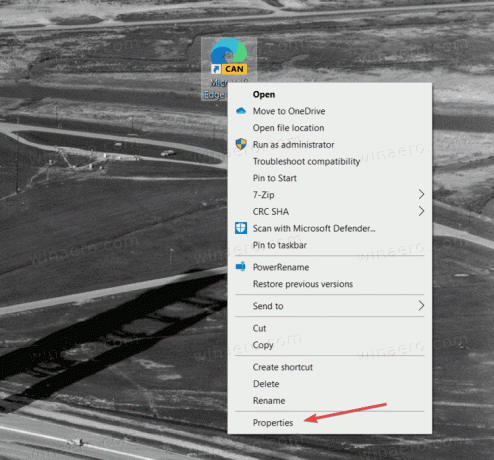
- В раздела Пряк път намерете Цел поле и добавете следния аргумент след msedge.exe:
--enable-features=msPerformanceModeToggle.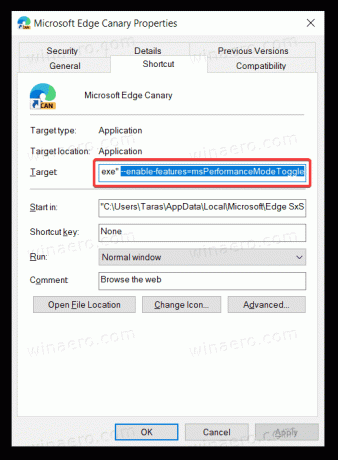
- Щракнете върху Добре за да запазите промените.
Ето пример как трябва да изглежда полето Target: "C:\Users\Вашето потребителско име\AppData\Local\Microsoft\Edge SxS\Application\msedge.exe" --enable-features=msPerformanceModeToggle. Имайте предвид, че няма нужда да поставяте точка в края на пътя.
Това ще добави подходящата опция към настройките на браузъра Edge следващия път, когато го стартирате. Ето как да го активирате.
Как да активирате режима на производителност в Microsoft Edge
- Стартирайте приложението Microsoft Edge, като използвате модифицирания пряк път.
- Отворете главното му меню (Alt + F) и изберете Настройки.

- Отидете до Система раздел вляво.
- Намери Оптимизиране на производителността раздел и на Режим на производителност запис и изберете Винаги включен от падащото меню.
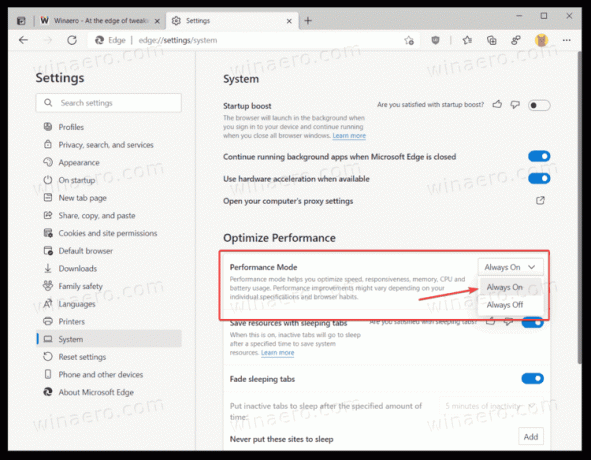
Ти си готов. Сега имате активиран режим на производителност. За да получите възможно най-добри резултати, препоръчваме да използвате режима на производителност, комбиниран с други функции, като спящи раздели и ускоряване при стартиране. Има специални статии за това как да включете спящите раздели в Microsoft Edge и как да активирайте Startup Boost в Microsoft Edge.
Имайте предвид, че включването на режима на производителност в Microsoft Edge засяга функцията за спящи раздели. С активиран режим на производителност, браузърът ще зададе времето за изчакване на спящите раздели на 5 минути и ще блокира възможността за промяна на този параметър. Ако искаш задайте времето за изчакване на спящите раздели, първо трябва да деактивирате режима на производителност.
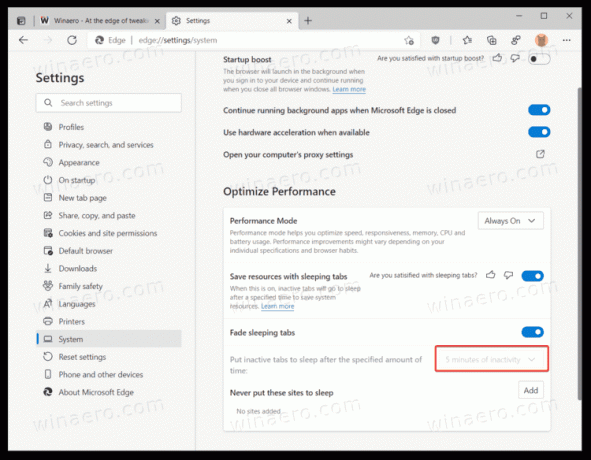
Ето как да изключите режима на производителност, ако имате проблеми или не харесвате начина, по който функцията работи.
Деактивирайте режима на производителност в Microsoft Edge
- Натиснете клавишната комбинация Alt + F и изберете Настройки от менюто.
- Отидете на Система и намерете Оптимизиране на производителността раздел.
- До Режим на производителност запис, изберете Винаги изключен от падащото меню.
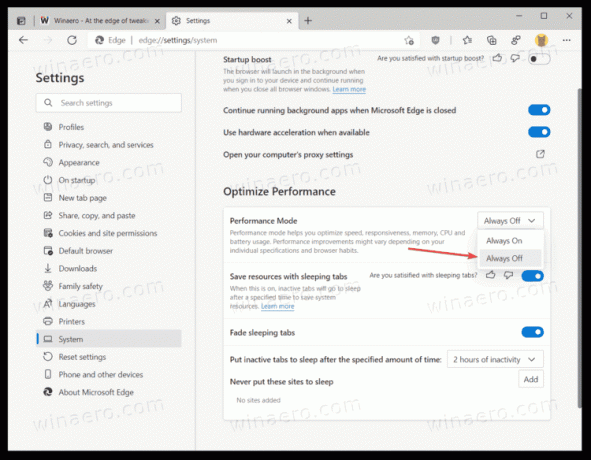
- Microsoft Edge ще деактивира режима на производителност.
Това е.


